Carregando papel comum
 Importante
Importante
-
Se você cortar papel comum para um tamanho de 13 x 18 cm (5 x 7 pol.) ou menor para realizar uma impressão de teste, isso poderá causar obstrução de papel.
 Nota
Nota
-
Você pode usar papel para cópia comum ou Canon Red Label Superior WOP111/Canon Océ Office Colour Paper SAT213.
Para o tamanho da página e a gramatura de papel que podem ser utilizados com esta impressora, consulte Tipos de Mídia Compatíveis.
-
Prepare o papel.
Alinhe as bordas do papel. Se o papel estiver enrolado, alise-o.

 Nota
Nota-
Alinhe bem as bordas do papel antes de colocá-lo. A colocação do papel sem alinhar as bordas pode causar atolamentos de papel.
-
Se o papel estiver enrolado, segure os cantos e dobre-os cuidadosamente na direção oposta, até que ele fique completamente plano.
Para obter detalhes sobre como nivelar papel enrolado, consulte Verificação 3 em O Papel Fica Manchado / A Superfície Impressa Fica Riscada.
-
-
Abra a tampa frontal (A) com cuidado.
A bandeja de saída do papel (B) é aberta.
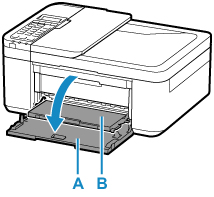
-
Segure a peça da alça da tampa frontal e puxe o cassete para fora até ele parar.

-
Use a guia do papel direita (C) para deslizar as guias do papel completamente.

-
Coloque a pilha de papel na orientação retrato COM O LADO A SER IMPRESSO VOLTADO PARA BAIXO e coloque-a no centro do cassete.
Empurre a pilha de papel completamente até a parte de trás do cassete.

* A figura acima mostra a impressora com a bandeja de saída do papel elevada.
 Importante
Importante-
Sempre coloque papel na orientação retrato (D). A colocação do papel na orientação paisagem (E) pode causar obstruções do papel.

-
-
Deslize a guia do papel (C) para alinhar as guias do papel com os dois lados da pilha de papel.
Não faça força ao deslizar as guias do papel contra o papel. Talvez o papel não seja alimentado corretamente.
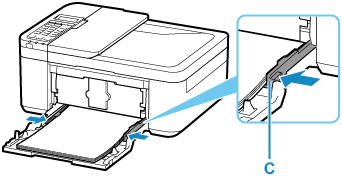
* A figura acima mostra a impressora com a bandeja de saída do papel elevada.
 Nota
Nota-
Não coloque folhas de papel além da marca de limite de colocação do papel (F).
-
Mantenha a altura da pilha de papel abaixo das guias (G) das guias do papel.
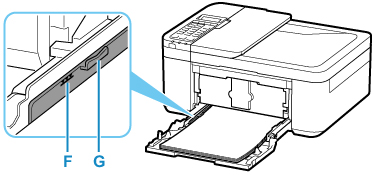
* A figura acima mostra a impressora com a bandeja de saída do papel elevada.
-
-
Segue os lados direito e esquerdo da tampa frontal e empurre o cassete de volta até que a seta (
 ) na tampa frontal esteja alinhada à extremidade da impressora.
) na tampa frontal esteja alinhada à extremidade da impressora.Depois de empurrar o cassete de volta adequadamente, a tela de registro de informações sobre o papel aparece no LCD.
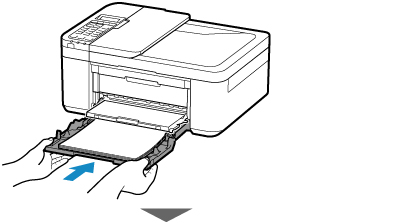
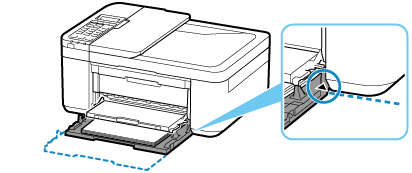
-
Pressione o botão OK.
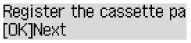
-
Use o botão

 para selecionar o tamanho do papel carregado no cassete e, então, pressione o botão OK.
para selecionar o tamanho do papel carregado no cassete e, então, pressione o botão OK.
 Nota
Nota-
O
 (asterisco) no LCD indica a configuração atual.
(asterisco) no LCD indica a configuração atual.
-
-
Use o botão

 para selecionar PapelComum (Plain paper) e pressione o botão OK.
para selecionar PapelComum (Plain paper) e pressione o botão OK.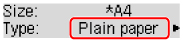
Siga as instruções das mensagens exibidas para registrar a informação do papel.
-
Puxe o suporte de saída do papel (H) da bandeja de saída do papel.
-
Abra a extensão da bandeja de saída (I).

 Nota
Nota
-
Há vários tipos de papel, como o papel com um revestimento especial na superfície para imprimir fotos em ótima qualidade e papel adequado para documentos. Cada tipo de mídia tem configurações predefinidas específicas (como a tinta é usada e espalhada, a distância dos ejetores etc.), que permitem que você possa imprimir nesse tipo com qualidade de imagem ótima. As configurações de papel incorretas também poderão causar uma qualidade da cor impressa ruim ou arranhões na superfície impressa. Se observar borrões e cores irregulares, aumente a configuração da qualidade de impressão e tente imprimir novamente.
-
Para impedir a impressão incorreta, esta impressora tem uma função que detecta se as informações definidas para o papel carregado no cassete correspondem às configurações de papel ao imprimir. Antes de imprimir, defina as configurações de papel de acordo com as informações do papel. Quando esta função estiver ativada, será exibida uma mensagem de erro caso essas configurações não correspondam para impedir a impressão incorreta. Quando essa mensagem de erro for exibida, verifique e corrija as configurações de papel.


